スライドマスターを挿入するには
マスターの概要と作成
最終更新日時:2016/10/31 17:52:39
一つのプレゼンテーションには、複数のスライドマスターを含めることができます。PowerPoint 2016 for Macで新しいスライドマスターを追加するには、スライド縮小版ウィンドウ内で新しいスライドマスターを表示する位置をクリックして、[スライドマスター]タブの[マスターの編集]グループの[スライドマスターの挿入]をクリックします。
スライドマスターの挿入
- スライド縮小版ウィンドウ内で新しいスライドマスターを表示する位置をクリックして、[スライドマスター]タブの[マスターの編集]グループの[スライドマスターの挿入]をクリックします。
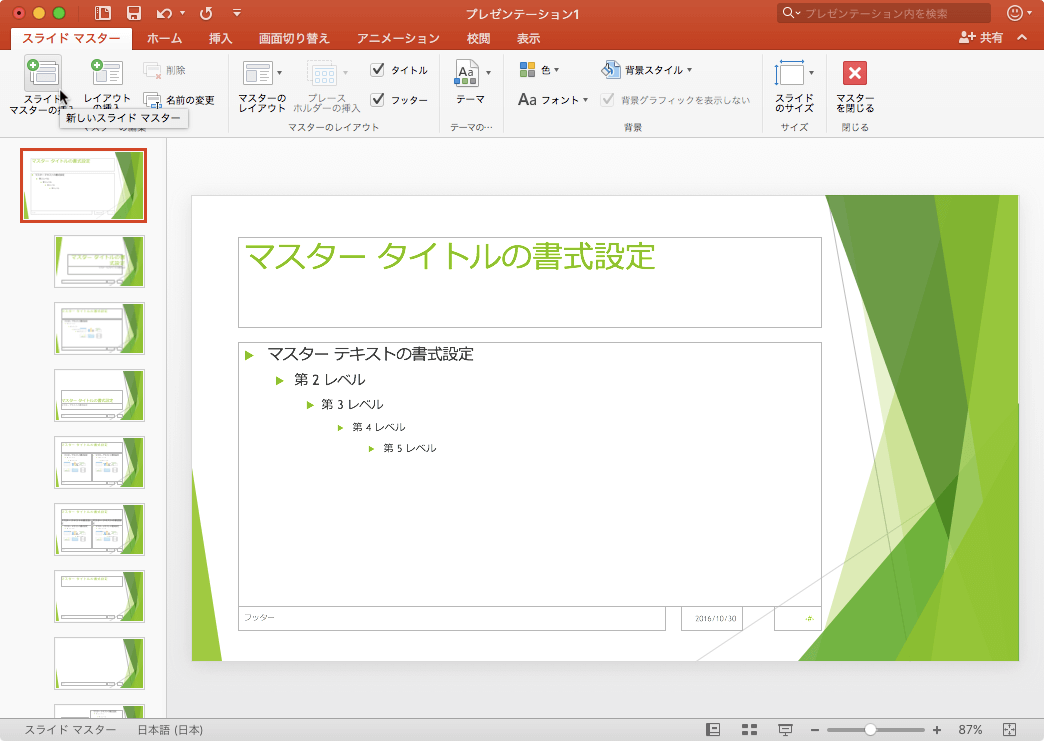
- プレゼンテーションに新しいスライドマスターが追加されました。
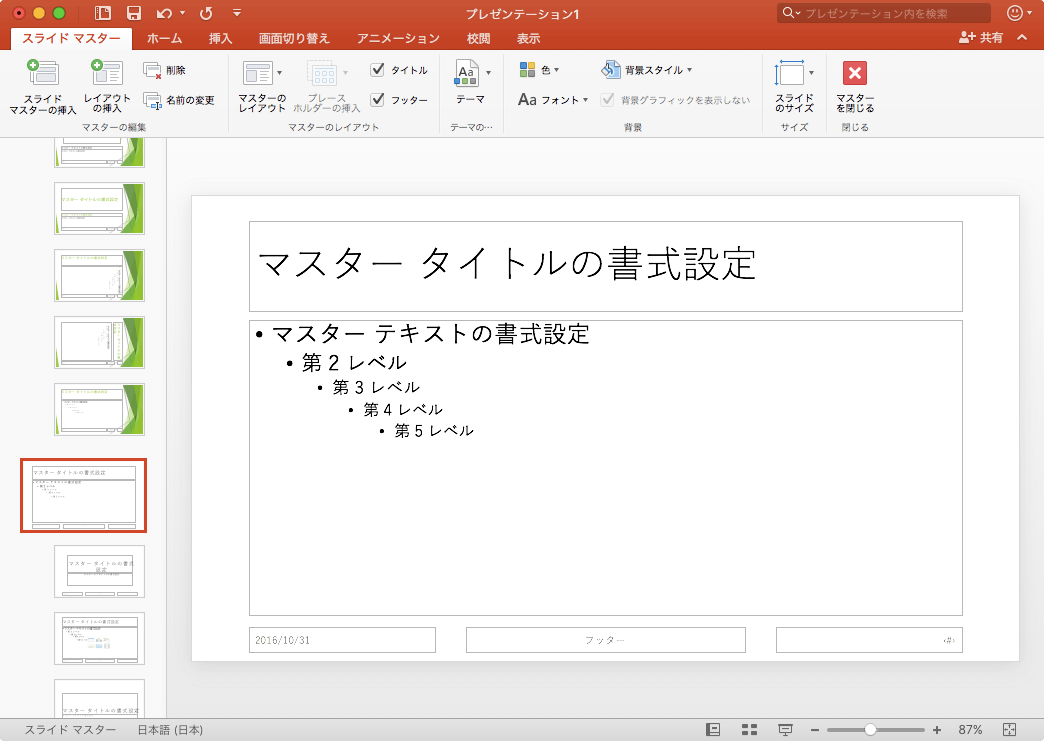
※執筆環境:Microsoft PowerPoint for Mac バージョン 15.27
INDEX

